| 10.7 План производства |    |
При вхождении в этот режим объем информации, предоставляемой пользователю, определяется тем профилем, который ему назначен (ограничивается кол-во заказов, внутри заказа ограничивается кол-во подразделений, с которыми он может работать). Если профиль для конкретного пользователя не определен, или же из профиля с которым пользователь работал ранее он по каким либо причинам исключен, то выдается сообщение вида:
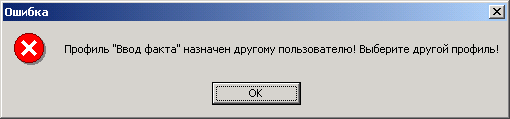
Это означает, что ранее пользователь работал с профилем «Ввод факта», но в этом сеансе работы он исключен из списка пользователей профиля «Ввод факта».
Может выдаваться и такая диагностика

Это означает что записей, подпадающих под действие установленного профиля нет, т.е. либо пуст список заказов, либо подразделений.
Или такое

Это сообщение выдается как правило при первом вхождении в режим «Производство», и означает что пользователю ни разу профиль не назначался.
После нажатия кнопки «Ок» во всех этих случаях выдается окно настройки текущего и выбора другого профиля следующего вида:

В заголовке окна выдается наименование
рабочего профиля, который был в предыдущем сеансе работы. Отсутствие информации
на поле профиля (заказы и подразделения) означает, что этот профиль либо не
настроен, либо он не доступен. Для подтверждения профиля следует нажать на
кнопку «Закрыть». Для назначения и/или смены профиля пользователя служит
кнопка ![]() «Выбор
профиля». При ее нажатии выводится список профилей следующего вида:
«Выбор
профиля». При ее нажатии выводится список профилей следующего вида:
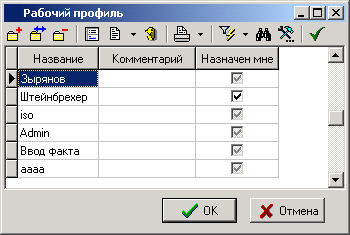
В этом списке нужно выбрать профиль,
назначенные тому имени пользователя, под которым произведен вход в систему. Для
удобства выбора служит кнопка ![]() «Показать
только мои профили». При ее нажатии выводятся профили, в списке
пользователей которых есть текущий пользователь.
«Показать
только мои профили». При ее нажатии выводятся профили, в списке
пользователей которых есть текущий пользователь.
Кроме того в режиме работы с профилем доступна работа с флагом временного отключения из профиля заказов и цехов, который устанавливается/снимается двойным щелчком мыши по соответствующей иконке или через форму редактирования. Это возможность позволяет пользователю дозировать обрабатываемую информацию.
Для групповой установки снятия используется
кнопка ![]() имеющая выпадающее меню вида:
имеющая выпадающее меню вида:

При нажатии на кнопку по умолчанию отрабатывается режим «Выделить все».
Виды операций доступных в режиме «План производства» без выбранного профиля пользователя:
· Ведение списка заказов (если на то есть права);
· Назначение профиля;
· Просмотр.
Следует отметить, что производственные спецификации соответствующие каждому заказу, должны иметь состояние «В производстве», если таковые в профиле будут отсутствовать, то будет предложено настроить профиль.
Если все условия вхождения в режим соблюдены, то выдается диалоговое окно следующего вида:

Работа в режиме производства разнесена по закладкам, на которых и выполняются основные операции. Это:
· «Заказы». Ведение списка заказов. Режим описан выше.
· «Номенклатура». Свод всех номенклатурных позиций по всем заказам, включенным в профиль пользователя.
· «Техпроцесс». Основной режим. Позволяет переназначить запланированные операции, оформлять фактическую сдачу.
· «Свод по ресурсам». Просмотр потребностей в ресурсах на отдельные позиции плана, формирование сводной потребности в ресурсах
· «Свод по трудоемкости». Просмотр потребностей в ресурсах на отдельные позиции плана, формирование сводной потребности в ресурсах .
· «Отчет о трудоемкости». Формирует отчет о трудоемкости (плановой и фактической) по позициям плана и по заказам.
· «Свод по цехам». Формирует отчет о выполнении номенклатурного плана и плана по трудоемкости по подразделениям.
· «План изготовления». Формирует выборку по тем позициям, по которым уже сформирован план производства.
· «Фактическое изготовление». Формирует выборку только тех позиций по которым есть фактическая сдача.
· «Отчеты». Служит для формирования отчетов.
Работа на каждой из этих закладок будет описана ниже.
Для управления объемом отображаемой информации служат команды выпадающего на панели управления и закладок контекстного меню:

Кнопка ![]() «Структура
заказов» позволяет вывести в виде дерева структуру заказов (точнее ПСп, им
соответствующим) включенных в профиль. Этот режим, кроме визуализации
структуры, полезен тем, что позволяет минимизировать объем информации на
экране. Так, например, на закладке «Техпроцесс»
будут выводиться не все позиции, а только те которые относятся к этому узлу
дерева (заказу, сборочной единице, детали). Как это удобнее использовать, будет
описано в соответствующих режимах.
«Структура
заказов» позволяет вывести в виде дерева структуру заказов (точнее ПСп, им
соответствующим) включенных в профиль. Этот режим, кроме визуализации
структуры, полезен тем, что позволяет минимизировать объем информации на
экране. Так, например, на закладке «Техпроцесс»
будут выводиться не все позиции, а только те которые относятся к этому узлу
дерева (заказу, сборочной единице, детали). Как это удобнее использовать, будет
описано в соответствующих режимах.
Кнопка ![]() «Профиль
пользователя» позволяет вносить некоторые модификации в элементы рабочего
профиля, назначенные пользователю, как это описано выше. Эта кнопка
продублирована в режиме «План
производства» для целей оперативного изменения рабочего профиля.
«Профиль
пользователя» позволяет вносить некоторые модификации в элементы рабочего
профиля, назначенные пользователю, как это описано выше. Эта кнопка
продублирована в режиме «План
производства» для целей оперативного изменения рабочего профиля.
! См. также:
10 Производство
10.7.1 Номенклатура
10.7.2 Техпроцесс
10.7.3 Потребности
10.7.4 Свод по ресурсам
10.7.5 Свод по трудоемкости
10.7.6 Свод по видам работ
10.7.7 Отчет о трудоемкости
10.7.8 Свод по цехам
10.7.9 Свод по номенклатуре (версия ТП)
10.7.10 План изготовления
10.7.11 План изготовления графический
10.7.12 Фактическое изготовление
10.7.13 Отчеты
10.7.14 График производства